En mis múltiples intentos de liberar espacio de almacenamiento de mi móvil Android me encuentro siempre con que, además de las fotos, las aplicaciones son las principales culpables de que la memoria se llene. Por tanto, revisarlas se convierte en una obligación.
Para ello, sí, miro cuáles uso y cuáles no y voy viendo cuál desinstalar. Tengo un procedimiento determinado y, aparte, realizo otras acciones que van más allá de desinstalarlas. Si tú también tienes problemas a menudo con el espacio, te contaré cuáles son mis consejos.
Ver las que más ocupan es siempre necesario
Spoiler: WhatsApp será la que más espacio ocupe. O tal vez no si no la usas apenas o haces una buena gestión de su espacio. El caso es que comprobar qué apps son las que más ocupan es un paso imprescindible para empezar a tomar a decisiones y no tienes más que ir a los ajustes.
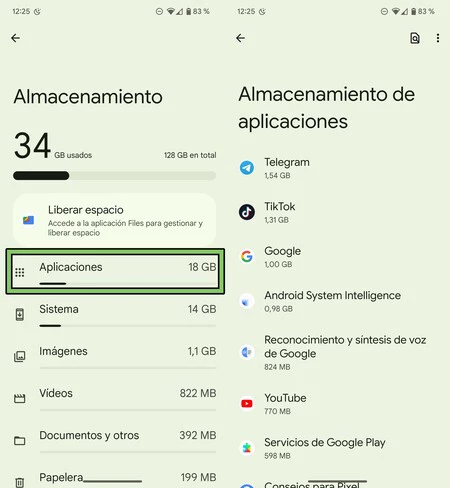
Una vez estes en la configuración, deberás entrar en la sección de 'Almacenamiento' y después en 'Aplicaciones' (puedes directamente usar el buscador de los ajustes para escribir "almacenamiento"). Allí verás el listado de apps que más ocupan, aunque si no está ordenado, podrás cambiarlo para que salga así.
Si ves ahí una aplicación que apenas uses y que está ocupando una porción importante de la memoria, puedes ir ya pensando en desinstalarla. No obstante, te diría que te asegures con lo que comento en el siguiente apartado.
Revisar cuáles realmente uso en base a datos reales
A veces la memoria nos juega una mala pasada, por lo que no hay mejor confirmación de cuánto usamos una app que acudir a la sección en la que el propio móvil lo dice. Esto podremos encontrarlo en los ajustes de la batería, entrando en 'Uso de la batería'.
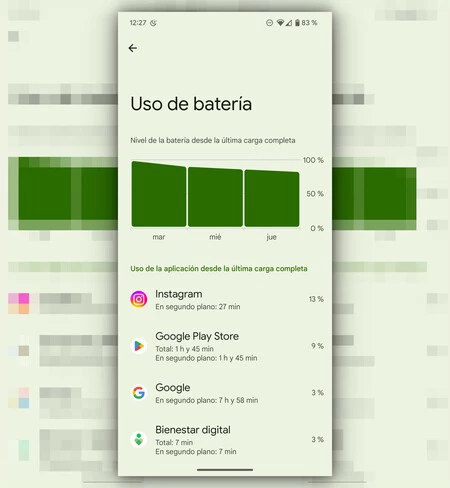
En ese apartado se ordenan las aplicaciones desde las que más usamos hasta las que menos, pudiendo encontrar incluso el dato de horas de uso. Eso sí, vigila también que no sea un uso en segundo plano de forma innecesaria. Si encuentras una app que apenas abras, ni saques provecho y sin embargo ocupa mucho espacio y encima consume batería, ahí si que no deberías tener dudas en borrarla.
Aunque al final aquí la cuestión es ver las apps que menos usas. No consumen batería, pero quizás sí estén ocupando mucho espacio y de ahí la importancia de tener presente ambos factores. Si localizas una app que ocupa mucho espacio y encima no usas, desinstalarla es lo mejor.
Por otro lado, siempre recomiendo desinstalar toda app que no se use, incluso si ocupa poco espacio. Por sí misma es probable que no suponga un problema, pero sí puede ser considerable si se suma el espacio ocupado de todas ellas.
Evitar las duplicidades de apps
Haciendo mía esa vieja expresión de "menos es más", trato de no tener dos aplicaciones que hagan lo mismo. Esto es algo que a menudo sucede en algunas capas de personalización Android con apps nativas para notas y procesamientos de texto que, en el entorno móvil, vienen a hacer lo mismo.
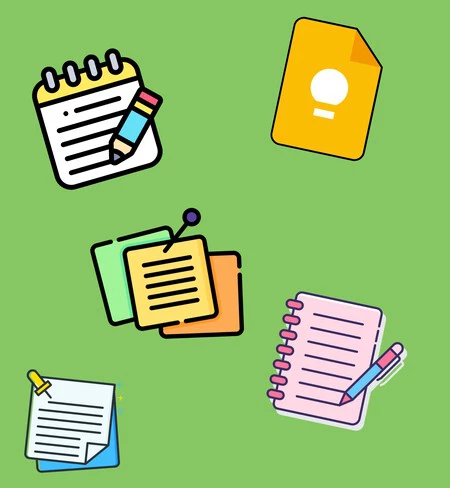
En mi caso, tanto por trabajo como por afición, me gusta probar muchas apps y de ahí que normalmente tenga varias apps para una única función. Si tienes un perfil parecido al mío, considera reducir tus "pruebas" si el almacenamiento está al límite y desinstalarlas, quedándote siempre con la que más te guste y sin dejar de considerar el espacio que ocupa. Porque en ese caso, salvo que te guste mucho mucho, quizás sea mejor quedarte con otra si realmente optimiza más el espacio.
Los gestores de almacenamiento son buenos consejeros
No, no me refiero a contratar a un señor o señora que nos aconseje, sino a instalar una aplicación que, entre otras cosas, nos ofrezca la posibilidad de limpiar el móvil de elementos innecesarios, incluidas las aplicaciones. De hecho, mi consejo es usar el que normalmente viene por defecto en Android: 'Google Files'.
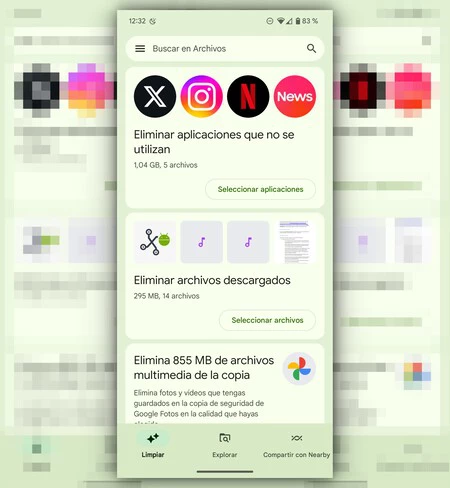
Esta app es más que un gestor de archivos, dado que ofrece un completo limpiador que no sólo elimina fotos u otros elementos duplicados, sino también datos inservibles que tienen las aplicaciones e incluso te sugiere eliminar aquellas que, en base al uso y espacio que ocupan, considera que son prescindibles.
Las que son útiles, también pueden liberar espacio
Evidentemente no podemos prescindir de todas las aplicaciones que tenemos en el móvil, a veces porque nos gusta usarlas y otras porque son prácticamente una obligación. En estos casos es posible reducir el espacio que ocupan. Esto se consigue eliminando la caché de las aplicaciones.
La utilidad de la caché en Android está fundamentalmente en agilizarlas y hacer que el rendimiento de las mismas mejore. Sin embargo, no siempre es así y tampoco ocurre nada malo por vaciarla. Por ello, toca acudir de nuevo a los ajustes y entrar en la sección de 'Aplicaciones'. Allí, yendo una por una, debemos ir pulsando en la opción 'Vaciar caché'.
Sí debemos hacer en este punto una advertencia y es no confundir esta opción con la de 'Eliminar datos' (u otro nombre similar). Esta otra función no tiene nada que ver con la caché y lo que hace es eliminar datos importantes como inicios de sesión y otros ajustes y datos asociados a la aplicación.
Otra acción interesante con las apps que sí queremos mantener es la de pasarlas a una tarjeta MicroSD, si es que tu móvil es compatible con ellas. Si bien no es la forma más óptima de usar una app porque su rendimiento es algo inferior, no deja al final de ser una buena solución de emergencia para apps que debemos mantener, pero a las cuales no damos mucho uso.
Imagen de portada | Xataka Android y Mockuuups Studio
En Xataka Android | Cómo tener dos WhatsApp para aprovechar un móvil con doble SIM





